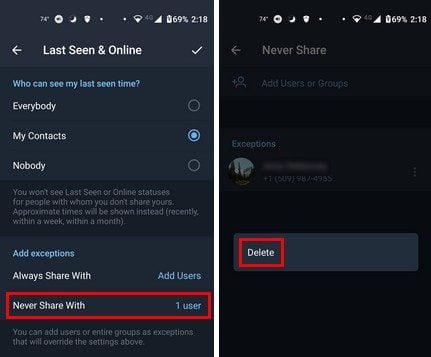Mõnikord ei huvita teid, kes näevad, et olete võrgus. Kuid mõnikord soovite minna ninjarežiimi ja peita end kõigi eest. WhatsApp lisas hiljuti funktsiooni teie võrguoleku peitmiseks , kuid Telegrami kasutajad on seda juba mõnda aega nautinud.
Kuidas varjata võrguolekut ja viimati nähtud telegramis
Telegrami abil rakendatakse võrguolekus tehtud muudatused ka teie viimati nähtud olekule. See tähendab, et te ei saa varjata, et olete võrgus, kuid kui te pole, näevad kõik teie viimast korda. Kui olete sellega nõus, saate oma võrguoleku peita, puudutades vasakus ülanurgas kolmerealist menüüd ja avades seaded.

Järgmisena valige Privaatsus ja turvalisus > Viimati nähtud ja võrgus. Siin tehtud muudatused kehtivad nii viimati nähtud kui ka veebis. Kui otsustate seda kellegagi mitte jagada, saate alati lisada alla erandeid. Lihtsalt puudutage valikut Lisa kasutajaid. Kui valite oma võrguoleku ja viimati kõigiga nähtud oleku jagamise, saate lisada erandi, kellega te seda jagada ei soovi.
Kui hakkate erandeid lisama, näete, kui palju olete lisanud. Saate lisada üksiku kontakti või rühma. Kellegi eemaldamiseks puudutage valikut Mitte kunagi (alati) Jaga koos ja kontaktidel on paremal täpid, mis näitavad teile valikut Kustuta, kui seda puudutate.
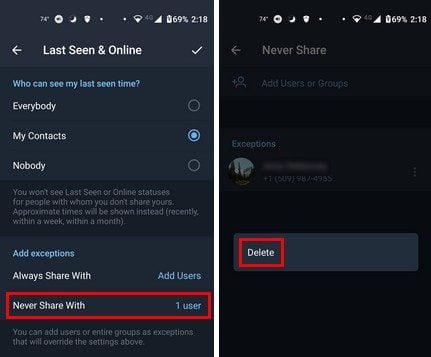
Järeldus
See on kõik, mis on vajalik, kui soovite Telegramis ninjarežiimi minna. Kui te ei soovi end konkreetsete kontaktide eest peita, on Telegramil võimalus lisada nii palju erandeid kui soovite. Kui muudate kunagi oma mingt, saate alati tagasi minna ja teha vajalikud muudatused. Milliseid muudatusi kavatsete teha? Andke mulle allolevates kommentaarides teada ja ärge unustage artiklit sotsiaalmeedias teistega jagada.